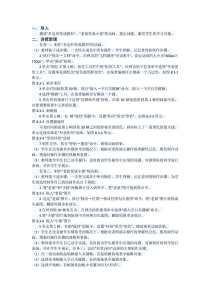 DOC
DOC
【文档说明】第二课《月圆月缺——形状补间动画》教案-八年级下册信息技术【大连理工版】.docx,共(2)页,10.862 KB,由小喜鸽上传
转载请保留链接:https://www.ichengzhen.cn/view-91090.html
以下为本文档部分文字说明:
一.导入播放"多边形变成圆形"、"老鼠变成小猪"的动画,提出问题,激发学生的学习兴趣。二.讲授新课任务一:制作"多边形变成圆形"的动画。(1)教师按下述步骤,一次性完成其中所有操作,学生理解、记忆老师的制作步骤。1执行"修改→文档"命令,在弹
出的"文档属性"对话框中,设定动画的大小为"400px×150px",单击"确定"按钮。2单击"图层1"第1帧,按住工具栏中的"矩形工具",在弹出的下拉菜单中选择"多角星形工具",设置填充颜色为"绿色圆形渐变色",在场景
编辑区左侧画一个五边形。如图8.3-1所示。图8.3-1画多变形3单击时间轴的第30帧,执行"插入→空白关键帧"命令,插入一个空白关键帧。4选择"椭圆"工具,在场景编辑区右侧画一个圆。5单击时间轴窗口下边的"绘图纸外观"按钮,在第30帧处能看到第1帧的画面内容,以便
调整场景中元件的位置。图8.3-2画椭圆6单击第1帧,在帧"属性"面板中,设置"补间"项为"形状",如图8.3-3所示。图8.3-3设置帧属性可见时间轴的第1帧到第30帧之间的影格呈淡绿色,同时标上了一条黑色的箭头线,表示这段动画是"形状补间"动画。如图8.3-4所示。
图8.3-4"形状补间"动画7制作完毕,执行"控制→播放"命令,观察动画效果。(2)学生在没有操作步骤参考的情况下,根据对老师演示操作的理解性记忆,模仿制作动画,增强对操作步骤的理解和掌握。(3)教师指导学生自己动手操作,及时指出学生操作中出现的问题,对做得好的同学进
行表扬,并在学生中展示。任务二:制作"老鼠变成小猪"的动画。(1)教师按下述步骤,一次性完成其中所有操作,学生理解、记忆老师的制作步骤,为学生创造性制作自己的动画作品打下基础。1将"老鼠"和"小猪"两幅图片导入到库中,把"老鼠"图片拖到舞台中。图8.3-5拖入"老鼠"图片2选定"老鼠"图片,执行
"修改→位图→修改位图为矢量图"命令,将"老鼠"图片转换成矢量图,删除周围多余部分。3在时间轴30帧处右击,在弹出的快捷菜单中选择"插入空白关键帧"命令。4将"小猪"图片拖到场景中并转换为矢量图,删除周围多余部分。图8.3-6拖入"小猪"图片5
单击第1帧,在帧"属性"面板中,设置"补间"项为"形状"。播放观看动画效果。(2)学生在没有操作步骤参考的情况下,根据对老师演示操作的理解性记忆,模仿制作动画,增强对操作步骤的理解和掌握。(3)教师指导学生自己动手实践,及时指出学生操作
中出现的问题,对做得好的同学进行表扬,并在学生中展示。任务三:总结"形状补间"动画的主要制作步骤。(1)在一段动画的起始帧插入关键帧,在起始帧的场景中编辑对象。(2)选择结束帧插入空白关键帧,在结束场景中编辑对象。(3)选择开始帧,在帧属性面板中设置补间为"形状"。任务四:学生自主尝试制作
动画"盛开的小花"。(1)学生在老师的指导下,对照教材中给出的操作步骤自主制作动画"盛开的小花"。(2)老师检查学生的制作情况,对共同性问题集体讲解。(3)表扬和展示学生成果。(4)集体讨论影片剪辑的意义。(5)请同学叙述影片剪辑的
意义及其制作方法。三.课堂小结(1)教师总结影片剪辑的意义。影片剪辑元件实际上是一小段动画,它可以独立于场景中的时间轴播放。将影片剪辑拖入场景后,即使场景中只有一帧,它也会循环播放。通过影片剪辑元件创建的一些动画片段,可以反复调入场景,避免重复制作,同时还能减少Flash动画的大小。(
2)分析"动画补间"动画和"形状补间"动画之间的区别。区别之处"动画补间"动画"形状补间"动画在时间轴上的表现淡紫色背景加长箭头淡绿色背景加长箭头组成元素影片剪辑、图形元件、按钮如果使用图形元件、按钮、文字,则必先打散(分离)再变形。完成的作用实现一个元件的大小、位置、颜色、透明等的
变化。实现两个形状之间的变化,或一个形状的大小、位置、颜色等的变化。
 辽公网安备 21102102000191号
辽公网安备 21102102000191号
 营业执照
营业执照